这篇文章主要介绍如何使用Docker运行Microsoft SQL Server 2017,文中介绍的非常详细,具有一定的参考价值,感兴趣的小伙伴们一定要看完!
启动Microsoft SQL Server 2017容器
下面是我目前WeText案例中用于搭建基础结构服务的docker-compose.yml文件(该文件将来还会变动,最新版本请参阅Github):
version: "3" services: mongodb: image: mongo volumes: - ${MONGODB_DATABASE_VOLUME} container_name: mongodb ports: - "27017:27017" rabbit: image: rabbitmq:3-management ports: - "5672:5672" - "4369:4369" - "5671:5671" - "25672:25672" - "15672:15672" container_name: rabbitmq hostname: my-rabbitmq volumes: - ${RABBITMQ_DATA_VOLUME} postgres: image: postgres ports: - "5432:5432" container_name: postgres volumes: - ${POSTGRESQL_DATA_VOLUME} mssql: image: microsoft/mssql-server-linux:2017-latest ports: - "1433:1433" container_name: mssql environment: - ACCEPT_EULA=Y - SA_PASSWORD=G1veMeP@ss
这个docker-compose文件中包含了四个服务的定义,今天我们只关注最后一个,也就是mssql。可以看到:
1.Microsoft SQL Server的Docker镜像名为:microsoft/mssql-server-linux,tag为2017-latest
2.SQL Server在容器内侦听1433端口,也就是标准的SQL Server端口
3.启动SQL Server容器需要两个环境变量:ACCEPT_EULA=Y,表示接受最终用户许可协议;SA_PASSWORD=G1veMeP@ss,表示设置sa用户的密码。这个用户密码要符合强密码规范(数字、字母、大小写,至少8个字符),之后在客户端连接的时候,就需要使用这个密码登录服务器
当然,你可以不使用docker-compose,而是直接使用docker run,那么方法也是类似的,比如可以使用下面的语句:
sudo docker run -e 'ACCEPT_EULA=Y' -e 'SA_PASSWORD=G1veMeP@ss' \ -p 1433:1433 --name mssql \ -d microsoft/mssql-server-linux:2017-latest
同样也可以启动SQL Server容器。在Docker中运行SQL Server时,需要注意:
1.主机(host machine)的内存至少需要3.5GB左右
2.Docker中的SQL Server是开发者版本(Developer Edition),功能与企业版相同,但是仅能用于开发或者测试环境,不得用于生产环境
连接SQL Server 2017
官方文档介绍使用docker exec命令,在已运行的SQL Server 2017容器中,执行sqlcmd命令进行连接和数据库使用。当然,也可以使用图形化的客户端,比如SQL Server Management Studio或者Visual Studio的Server Explorer来连接运行于Docker中的SQL Server 2017,方法与连接普通版本SQL Server的方法一样。例如,下面是在Visual Studio的Server Explorer中连接Microsoft SQL Server on Linux for Docker的效果:
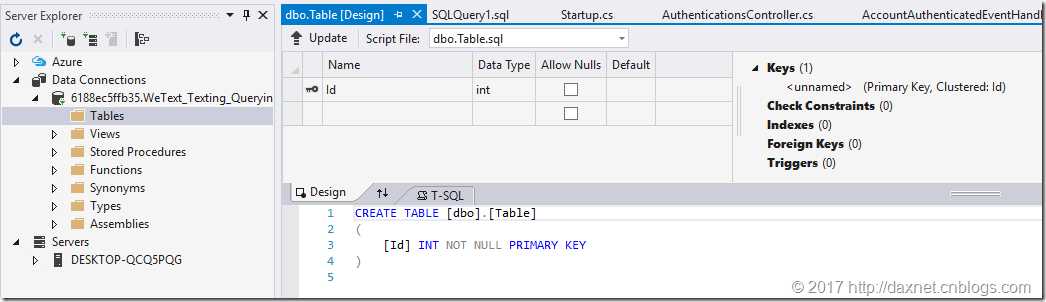
以上是“如何使用Docker运行Microsoft SQL Server 2017”这篇文章的所有内容,感谢各位的阅读!希望分享的内容对大家有帮助,更多相关知识,欢迎关注亿速云行业资讯频道!
免责声明:本站发布的内容(图片、视频和文字)以原创、转载和分享为主,文章观点不代表本网站立场,如果涉及侵权请联系站长邮箱:is@yisu.com进行举报,并提供相关证据,一经查实,将立刻删除涉嫌侵权内容。